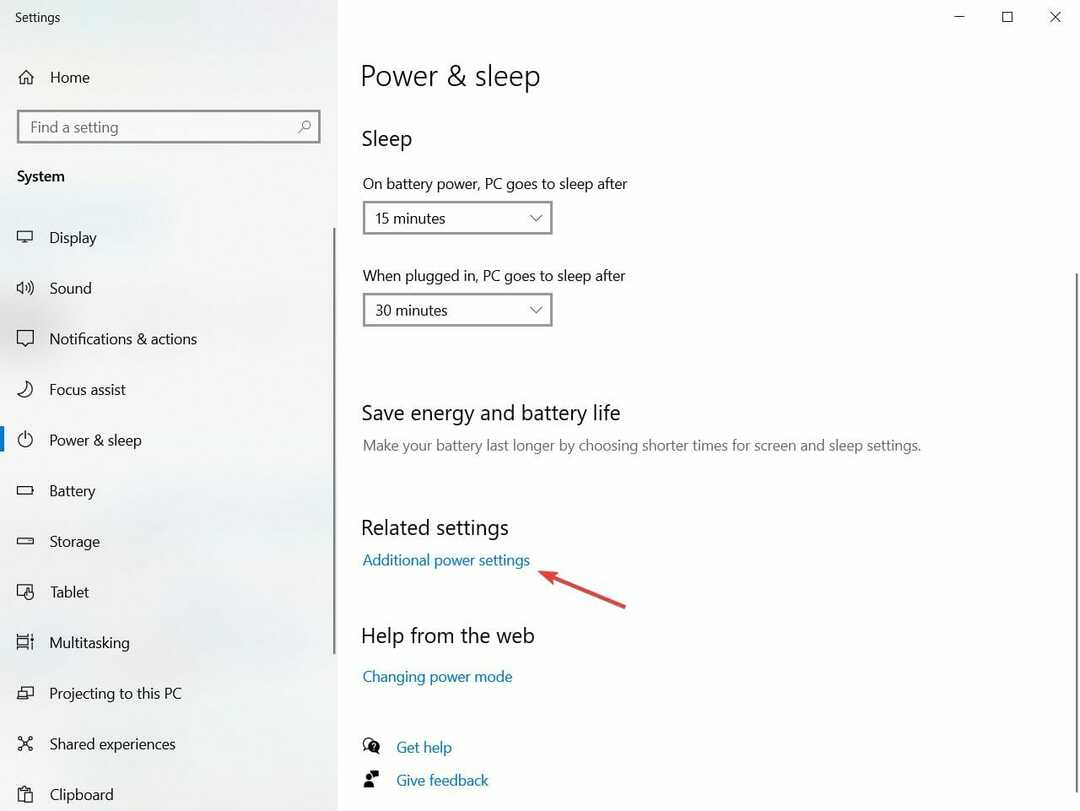- Кожного разу, коли ви виконуєте оновлення ОС, перезапуск є обов’язковим.
- Однак деякі користувачі повідомили, що не можуть оновити свій пристрій після певних оновлень.
- Маєте інші проблеми, пов’язані із завантаженням? Перевірте наш Центр помилок завантаження для допомоги.
- Слідкуйте за іншими статтями, подібними до цієї, у нашій виділений Fix Hub.

Це програмне забезпечення буде підтримувати ваші драйвери та працювати, тим самим захищаючи вас від поширених помилок комп’ютера та відмови обладнання. Перевірте всі свої драйвери зараз у 3 простих кроки:
- Завантажте DriverFix (перевірений файл завантаження).
- Клацніть Почніть сканування знайти всі проблемні драйвери.
- Клацніть Оновлення драйверів отримати нові версії та уникнути несправності системи.
- DriverFix завантажив 0 читачів цього місяця.
Мій комп’ютер не завантажиться після оновлення
- Програмні рішення
- Переконайтеся, що ваш ноутбук сумісний з Windows 10
- Від'єднайте зовнішні пристрої
- Оновіть драйвери
- Вийміть акумулятор
Що робити, якщо Windows 10 не запуститься після оновлення
1. Програмні рішення
Якщо ти ноутбук сумісний з Windows 10, а всі ваші зовнішні пристрої сумісні з Windows 10, тоді у вас не виникає жодної проблеми з апаратним забезпеченням, яка заважає перезавантажити ваш ноутбук.
У такому випадку ваша проблема, швидше за все, пов’язана із програмним забезпеченням, і ви можете скористатися сторонніми інструментами для її виправлення, наприклад Tenorshare Windows Boot Genius.
Цей товар може завантажуйте непрацюючі системи незалежно від того, що спричинило корупцію, позбавляючи вас від таких загальних проблем, як чорні екрани під час завантаження, сині екрани, зависання тощо.

Tenorshare Windows Boot Genius
Вирішіть усі проблеми, пов’язані із завантаженням, на вашому ПК чи ноутбуці, не витрачаючи часу та грошей, використовуючи цю дивовижну утиліту для ремонту.
Отримайте зараз
2. Переконайтеся, що ваш ноутбук сумісний з Windows 10

Якщо ви використовуєте старіший ноутбук, існує ймовірність, що він не сумісний з Windows 10. У цьому випадку деякі функції вашої системи не зможуть нормально функціонувати, або ви навіть не зможете ввімкнути ноутбук взагалі.
Отже, перед оновленням системи вашого ноутбука до Windows 10, переконайтесь, що вона сумісна з Windows 10. Ось специфікації, яким повинен відповідати ваш ноутбук, щоб мати змогу нормально запускати Windows 10:
- 1 гігагерц (ГГц) або швидший процесор
- 1 гігабайт (ГБ) для 32-розрядної версії або 2 ГБ для 64-розрядної версії системи
- 16 ГБ місця на жорсткому диску для 32-розрядної версії ОСабо 20 ГБ для 64-розрядної ОС
3. Від'єднайте зовнішні пристрої

Якщо ви впевнені, що ваш ноутбук сумісний, вам також слід переконатися, що всі ваші зовнішні компоненти також сумісні з системою.
Якщо ваші зовнішні компоненти, як зовнішній жорсткий диск, або миша, не сумісні з Windows 10, вони може спричинити різні проблеми, і ця проблема перезапуску - лише одна з них.
4. Оновіть драйвери

Інша річ, пов’язана із зовнішніми компонентами, які можуть викликати у вас проблеми, - це їх водіїв. Якщо драйвери для зовнішніх пристроїв не оновлюються, ви також можете зіткнутися з деякими проблемами.
Отже, переконайтесь, що всі компоненти сумісні з системою, і що всі драйвери оновлені, і ви не повинні зіткнутися з проблемою перезапуску. Можна використовувати цей посібник щоб дізнатися, як можна виправити застарілі проблеми з драйверами. Звичайно, ви можете використовувати це рішення, лише якщо ви зможете завантажити комп’ютер протягом декількох хвилин.
5. Вийміть акумулятор ноутбука

Якщо ця проблема стосується вашого ноутбука, ви можете спробувати повністю вийняти його акумулятор. Потім підключіть пристрій і спробуйте завантажити його знову. Як би дивно цей метод не здавався, багато користувачів підтвердили, що він працював. Отже, спробуйте і дайте нам знати, чи це спрацювало і у вас.
Це все, якщо у вас є якісь зауваження, пропозиції чи навіть деякі інші рішення для проблеми перезапуску в Windows 10, зверніться до нашого розділу коментарів, ми хотіли б почути ваші думки.
Крім того, якщо у вас є інші проблеми, пов’язані з Windows 10, ви можете перевірити рішення у нашому Виправлення Windows 10 розділ.
Вищезазначена стаття також охоплює такі питання:
- Ноутбук не перезавантажиться після оновлення
- Ноутбук не запускається після оновлення Windows
- Ноутбук не вмикається після оновлення Windows 10